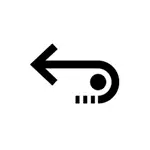
कार्यक्रम का भुगतान किया जाता है (आप रिकवरी परिणाम की जांच कर सकते हैं और मुफ्त में मिली फ़ाइलों का पूर्वावलोकन कर सकते हैं), कोई रूसी इंटरफ़ेस भाषा नहीं है, लेकिन यह उस पर ध्यान देने योग्य है: न केवल उत्कृष्ट वसूली के परिणामों के कारण, बल्कि इसके कारण भी कार्यक्रम में मौजूद दिलचस्प सुविधाओं के लिए। अन्य समान कार्यक्रम समीक्षा में सर्वश्रेष्ठ डेटा वसूली कार्यक्रम प्रस्तुत किए जाते हैं।
तारकीय डेटा रिकवरी में फ़ाइल रिकवरी प्रक्रिया
वसूली के पिछले उदाहरणों के रूप में, मैं एक यूएसबी फ्लैश ड्राइव का उपयोग करूंगा जिस पर फोटो फाइलें थीं, और फिर इसे एक फ़ाइल सिस्टम से दूसरे में स्वरूपित किया गया था। बहुत जटिल मामला नहीं है, लेकिन काफी आम है, खासकर जब तस्वीरों के साथ मेमोरी कार्ड की बात आती है।
फोटो फ़ाइलों को पुनर्स्थापित करने के लिए, और यदि आवश्यक हो, तो तारकीय डेटा रिकवरी में ड्राइव से अन्य प्रकार की फाइलें निम्न चरणों का उपयोग करती हैं:
- तारकीय डेटा रिकवरी चलाने के बाद, पुनर्प्राप्ति डेटा बटन पर क्लिक करें।

- अगली विंडो में, आप चुन सकते हैं कि किस प्रकार की फाइलें आपको ढूंढने और पुनर्स्थापित करने की आवश्यकता है। यदि आपको सबकुछ देखने की ज़रूरत है, तो शीर्ष आइटम को चिह्नित करने के लिए पर्याप्त है - सभी डेटा (सभी डेटा)। अगले बटन पर क्लिक करें।
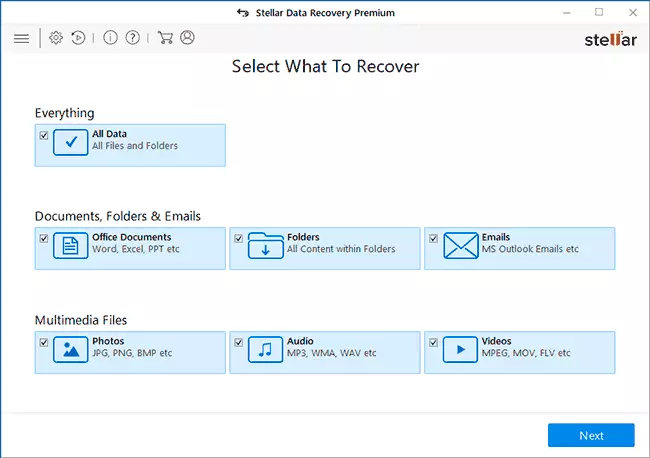
- उस डिस्क का चयन करें जिससे आप डेटा को पुनर्स्थापित करना चाहते हैं। मेरे मामले में - एक फ्लैश ड्राइव, लेकिन आप हार्ड डिस्क चुन सकते हैं, डिस्क छवि से पुनर्प्राप्त कर सकते हैं या वांछित डिस्क प्रदर्शित नहीं होने पर खोए गए विभाजन की खोज कर सकते हैं। नीचे दिए गए "डीप स्कैन" स्विच में एक गहरा स्कैन मोड शामिल है, मैं सरल फ़ाइल हटाने के मामलों को छोड़कर उपयोग करने की सलाह देता हूं।
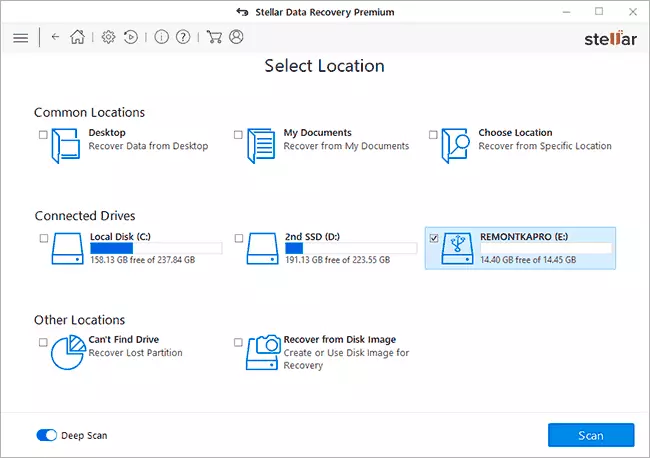
- "स्कैन" बटन दबाएं और फ़ाइल खोज शटडाउन की प्रतीक्षा करें।
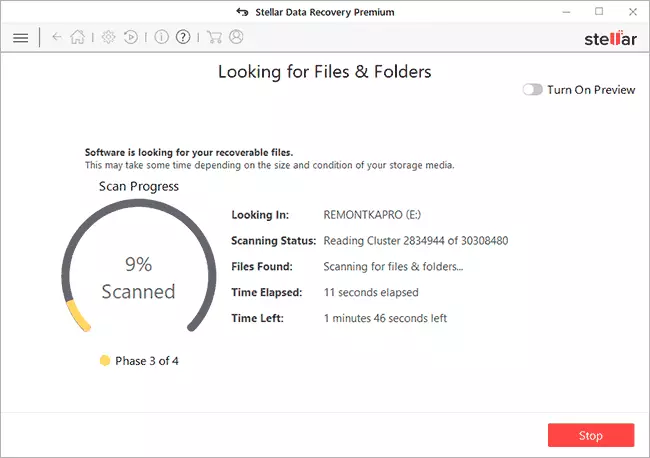
- उसके बाद, आप टाइप द्वारा सॉर्ट की गई फाइलों को देख सकते हैं (मैं ट्री व्यू टैब का उपयोग करने की अनुशंसा करता हूं। समर्थित फ़ाइल प्रकारों के लिए, पूर्वावलोकन उपलब्ध है।
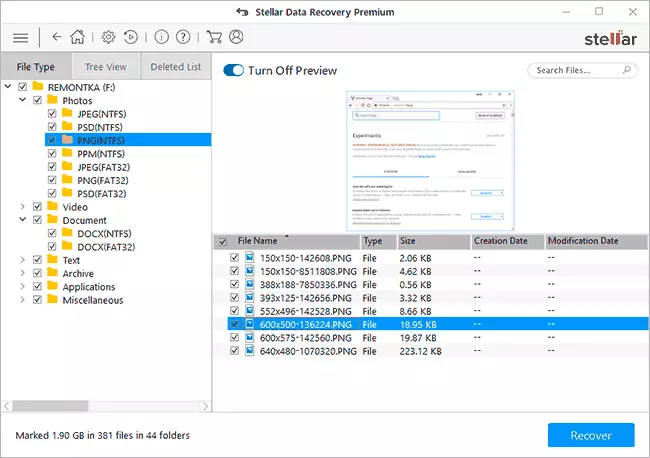
- पूरा होने पर, यह फ़ाइलों या फ़ोल्डरों को पुनर्स्थापित करने के लिए पर्याप्त है, "पुनर्प्राप्त करें" बटन दबाएं और पुनर्प्राप्त डेटा का स्थान निर्दिष्ट करें। ध्यान: आप उसी ड्राइव पर डेटा को सहेज नहीं सकते हैं, जहां से वसूली की जाती है, यह वसूली प्रक्रिया को नुकसान पहुंचा सकती है। वसूली के लिए एक लाइसेंस की आवश्यकता है।
मेरे मामले में, कार्यक्रम को अन्य समान कार्यक्रमों की तुलना में अधिक अलग-अलग फाइलें मिली हैं (हालांकि अधिकांश अतिरिक्त परिणाम अनावश्यक सिस्टम फाइलें हो गए हैं)। लेकिन यह केवल इतना दिलचस्प है।
अतिरिक्त कार्य तारकीय डेटा वसूली प्रीमियम
सीधे डेटा रिकवरी के अतिरिक्त, प्रोग्राम निम्न कार्यों को निष्पादित कर सकता है (वांछित कार्यों पर जाने के लिए, मुख्य मेनू में बटन का उपयोग करें):
- क्षतिग्रस्त तस्वीरों को बहाल करना (मरम्मत फोटो)। एक बहुत ही उपयोगी अवसर, क्योंकि अक्सर फोटो जेपीजी को क्षतिग्रस्त कर दिया जाता है। इन उद्देश्यों के लिए अन्य माध्यमों के बारे में: क्षतिग्रस्त जेपीजी फोटो फाइलों को कैसे पुनर्स्थापित करें।
- मरम्मत वीडियो (मरम्मत वीडियो)।
- त्रुटियों पर डिस्क की जांच, स्मार्ट स्थिति प्रदर्शित करना, हार्ड ड्राइव क्लोनिंग और एसएसडी (अनुभाग "मॉनिटर ड्राइव")।
नतीजतन: उपयोगिता बिल्कुल सरल भुगतान डेटा रिकवरी प्रोग्राम, जो शुरुआती उपयोगकर्ताओं के लिए उन्मुख है, वह आवश्यक है, जो आवश्यक है, जबकि कुछ भी अनिवार्य और उत्कृष्ट कार्य पोशाक नहीं है। आधिकारिक वेबसाइट जहां आप डेवलपर से स्टेलर डेटा रिकवरी प्रीमियम और अन्य डेटा रिकवरी उत्पाद डाउनलोड कर सकते हैं - https://www.stellarinfo.com/
